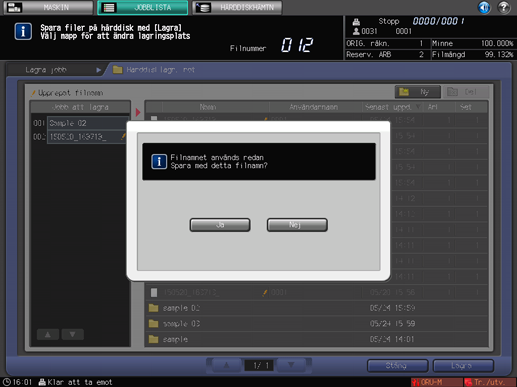Spara Lagrade jobb på hårddisken
Följ stegen nedan för att spara ett lagrat jobb på hårddisken.
Tryck på fliken [JOBBLISTA] för att visa skärmen [JOBBLISTA].
Tryck på [Lagra jobb].
Skärmen [Lagra jobb] visas.
Välj det jobb som ska sparas på hårddisken.
Tryck på det önskade jobbets rad i listan.
Om du inte hittar jobbet du letar efter i listan trycker du på [
 ][
][ ] för att visa jobbet.
] för att visa jobbet.
Genom att trycka på rubrikerna sorteras listan efter vald rubrik.
Om data med samma filnamn finns visas symbolen
 till höger om filnamnet.
till höger om filnamnet.
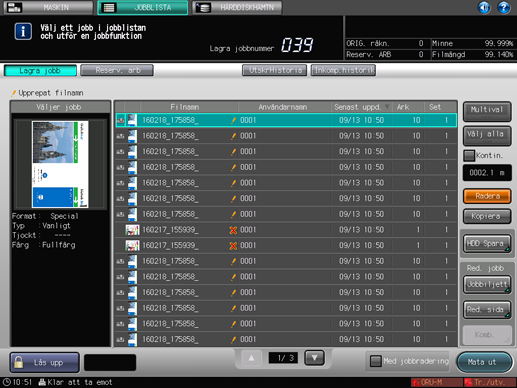
Tryck på [Multival] innan du väljer flera jobb.
Tryck på [Välj alla] för att välja alla jobb i listan. Om du trycker på den här knappen väljs alla jobb i listan, men knappen [Multival] markeras.
Tryck på [HDD Spara].
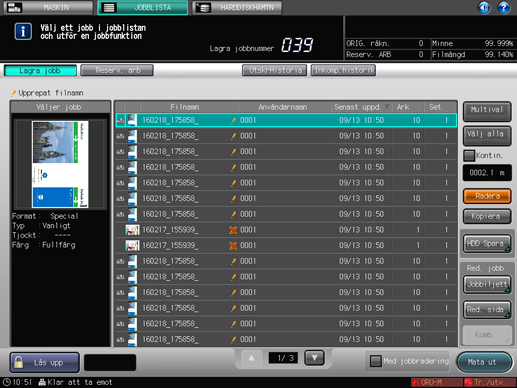
Skärmen [Hårddisklagr. rot] visas.
Ange katalog på hårddisken.
Gå direkt till steg 6 om du vill spara data i den aktuella katalogen på skärmen [Hårddisklagr. rot].
Om du vill spara data i mappen som visas på skärmen [Hårddisklagr. rot] trycker du på avsnittet på den mappen. Innehållet i den valda mappen visas på skärmen.
Tryck på [Stäng] för att gå tillbaka till skärmen [Lagra jobb].
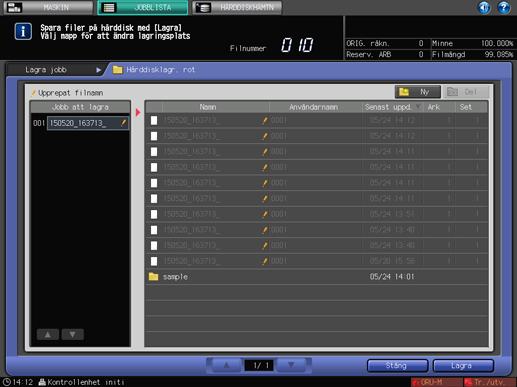
Om du vill skapa en ny mapp, tryck på [Ny]. Skärmen [Skapa ny mapp] visas. Ange ett mappnamn och ett lösenord. Tryck på [OK]. Du kan hoppa över att ange ett lösenord. Den skapade mappen visas som en tom lista på skärmen.
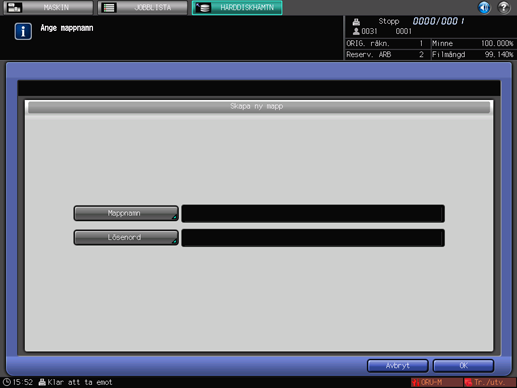
Tryck på [Avbryt] för att gå tillbaka till skärmen [Hårddisklagr. rot].
Om inget jobb finns sparat i mappen kan du radera den genom att trycka på [Radera]. En bekräftelsedialogruta visas. Tryck på [Ja] för att radera eller [Nej] för att avbryta åtgärden.
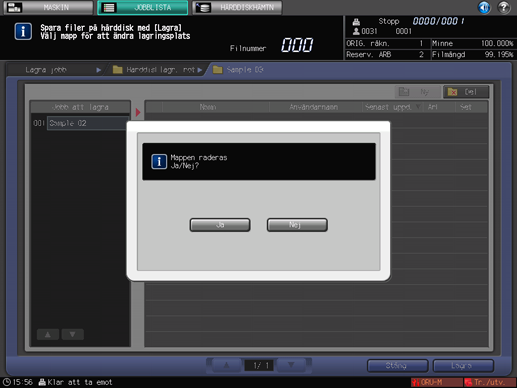
Tryck på [Stäng] för att gå tillbaka till skärmen [Lagra jobb].
Tryck på [Hårddisklagr. rot] för att gå tillbaka.
Tryck på [Lagra].
Maskinen sparar det jobb som valdes i steg 3 på hårddisken.
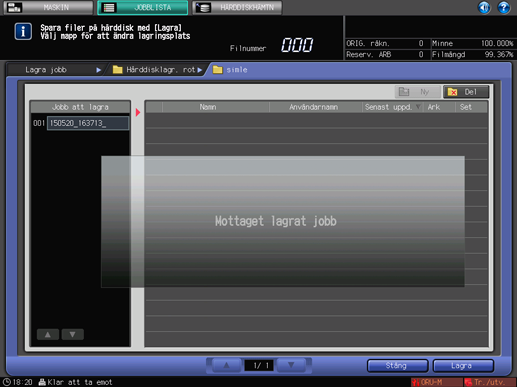
Om jobbets filnamn har dubblerats visas ett bekräftelsemeddelande. Tryck på [Ja] för att spara eller [Nej] för att avbryta åtgärden.